啦啦啦我又回来啦,简书简直就是我的小空间,坚持做学习笔记同时还可以让更多有需要的小伙伴看到,真的是十分开心!好啦,咱们直奔主题吧~~
当你制作年终PPT或者答辩PPT的时候,如何使PPT有高大上的感觉呢?
- 今天我就来分享第一个第一是让自己的PPT字体有镂空感!

那应该怎样才能有这样的效果呢?一起来学学吧~
操作步骤
1.插入图片


2.插入文本框,并选好字体
- 字体种类大家可以去各大字体网页搜搜哦,许多好看滴字体都是需要下载的。在这里推荐两个网站站长素材和模板王,大家可以自行去发现新的世界哟。笔者就用office自带的字体展示给大家好啦!
-
小技巧:大家放大字体时可以采用快捷键
shift+右括号键],缩小字体时可以采用快捷键shift+左括号键[,操作时候真的超级方便的。
3.插入矩形基本图形
- 选中整个页面,填充颜色为黑色,边框改为无边框填充
-
选取设置形状格式改变矩形的透明度至20%-30%为好

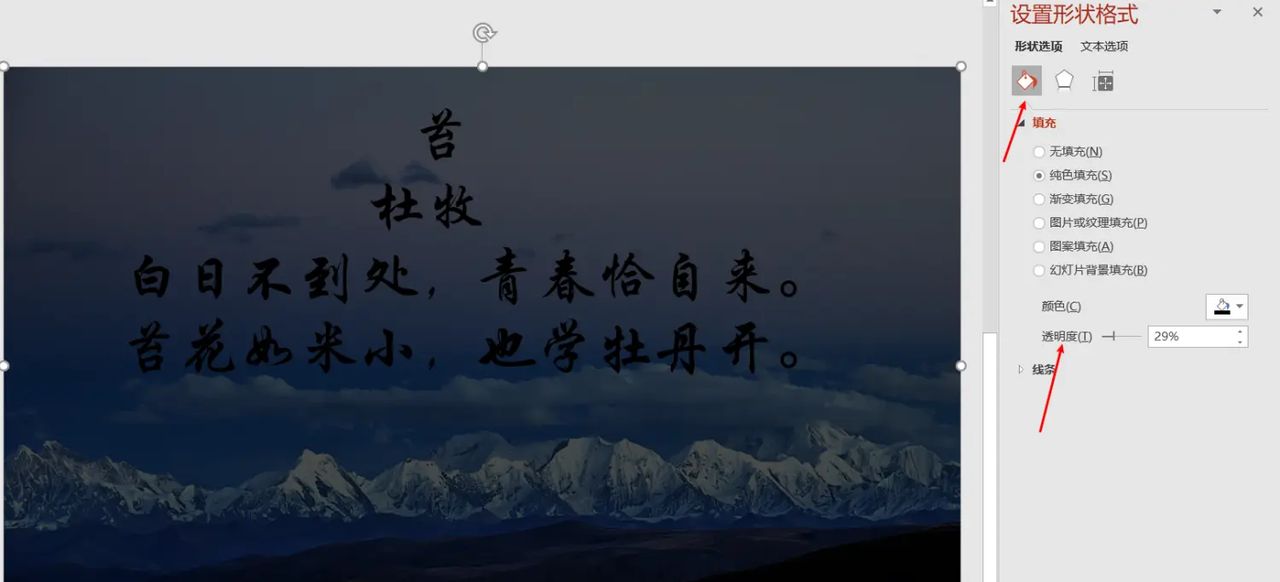
4.格式选项进行剪除形状使字体镂空
(调完透明度之后是不是有点懵如何同时选住矩形和文本框?)
- 先选取好矩形面积,按住快捷键
shift键,用鼠标框住文本框的范围就可以同时选住二者。 - 剪除形状相当于二者之差,因此文字就相对镂空出来啦!

最后上图

呀呼,又掌握了一个新本领呢。原来PPT还能这样子玩,我也是第一次知道。学习PPT也是我本次假期的一个目标呀,由于在学校时深感自己PPT的不足,因此要暗下功夫多努力努力才行。
大家也要继续努力加油,一起进步噢!我会坚持把自己学到的有趣好玩滴新技能分享给大家的。
学习来源:B站完美男人珞珈老师
PS:珞珈老师真滴十分有趣,可能优秀的人体内都藏着一个有趣的灵魂吧哈哈哈
笔者要继续去学习啦,大家一起加油~~
© 版权声明
文章版权归作者所有,未经允许请勿转载。如内容涉嫌侵权,请在本页底部进入<联系我们>进行举报投诉!
THE END























暂无评论内容